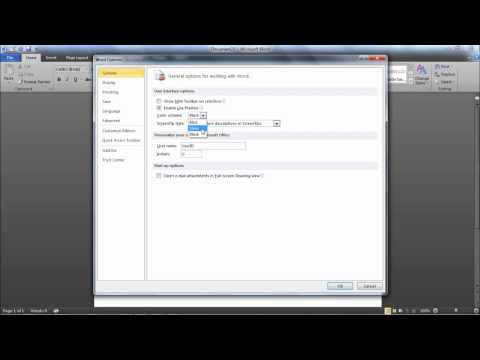Office 365 का परीक्षण संस्करण केवल 30 दिनों के लिए उपयोग किया जाना है। इस समय के बाद आप लाइसेंस से उम्मीद कर सकते हैं या सॉफ्टवेयर का उपयोग बंद कर सकते हैं। अभ्यास में, कार्यालय अनुपयोगी नहीं बनता है, बल्कि इसके बजाय 'कम कार्यक्षमता' मोड में प्रवेश करता है।

सॉफ़्टवेयर के परीक्षण संस्करण को पांच बार 'रिमर्म' करना संभव है - अनिवार्य रूप से आपको छह 30-दिन की परीक्षण अवधि, या कुल 180 दिनों का भुगतान करना संभव है।
हालांकि कई टूल हैं जिन्हें डाउनलोड किया जा सकता है जो आपके लिए यह काम कर सकते हैं, इसकी कोई ज़रूरत नहीं है - आपको जो कुछ भी चाहिए वह पहले से ही आपके लिए उपलब्ध है। आपको याद रखने की आवश्यकता केवल एक चीज है जो परीक्षण अवधि समाप्त होने से पहले पुनर्मूल्यांकन प्रक्रिया के माध्यम से चलाना है; सुनिश्चित करें कि आप इसे परीक्षण के तीसरे दिन करते हैं।

C:Program FilesCommon FilesMicrosoft Shared
यदि आप 64-बिट रिलीज के साथ काम कर रहे हैं, तो आपको यहां जाना चाहिए:
C:Program Files (x86)Common FilesMicrosoft Shared
Shift कुंजी दबाए रखें, OfficeSoftwareProtectionPlatform नामक फ़ोल्डर पर राइट क्लिक करें और 'ओपन कमांड विंडो' विकल्प का चयन करें।

OSPPREARM.EXE
एंटर दबाएं, और आप कर चुके हैं।
आप सी: प्रोग्राम फ़ाइलें सामान्य फ़ाइलें माइक्रोसॉफ्ट साझा OfficeSoftwareProtectionPlatform या सी: प्रोग्राम फ़ाइलें (x86) सामान्य फ़ाइलें Microsoft साझा OfficeSoftwareProtectionPlatform पर सीधे नेविगेट कर सकते हैं और एंटर दबाए जाने से पहले एक्सप्लोरर के पता बार में OSPPREARM.EXE टाइप कर सकते हैं।
यही सब है इसके लिए। यह कार्यालय की एक बहुत बड़ी प्रति नहीं है, लेकिन आप इसे थोड़ी देर के लिए उपयोग करते हैं।